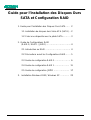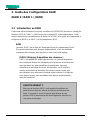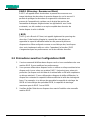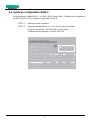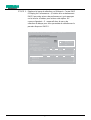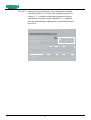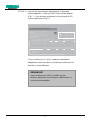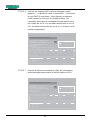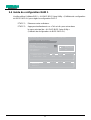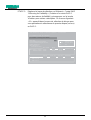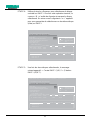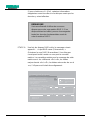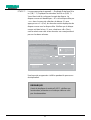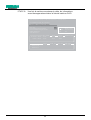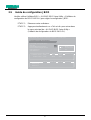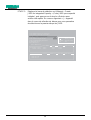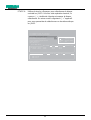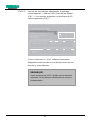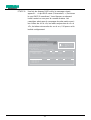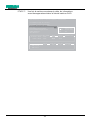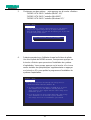ASROCK 775TWINS-HDTV R2.0 Le manuel du propriétaire
- Catégorie
- Contrôleurs RAID
- Taper
- Le manuel du propriétaire
Ce manuel convient également à

Guide pour l’Installation des Disques Durs
SATA et Configuration RAID
1. Guide pour l’Installation des Disques Durs SATA ….. 2
1.1
Installation de disques durs Série ATA (SATA) .. 2
1.2
Créer une disquette avec le pilote SATA ………. 3
2. Guide de Configurations RAID
(RAID 0 / RAID 1 / JBOD) …………………………... 4
2.1
Introduction au RAID …………………………… 4
2.2
Précautions avant les Configurations RAID……. 5
2.3
Guide de configuration RAID 0 ………………… 6
2.4
Guide de configuration RAID 1 ……………..... 11
2.5
Guide de configuration JBOD ………….......... 17
3.
Installation Windows 2000 / Windows XP ………... 23

1. Guide pour l’Installation des Disques Durs SATA
1.1 Installation de disques durs Série ATA (SATA)
Cette carte mère est dotée d’une puce contrôleur ALi M5283 IDE prenant en charge
les disques durs ATA Série. Vous pouvez installer des disques durs SATA sur cette
carte mère pour les périphériques de stockage internes. Cette section vous guidera
pour l'installation des disques durs SATA.
ETAPE 1 : Installez les disques durs SATA dans les baies pour
disques de votre châssis.
ETAPE 2 : Connectez l'une des extrémités du câble de données
SATA sur le connecteur SATA primaire (SATA1) de la
carte mère.
ETAPE 3 : Connectez l’autre extrémité du câble de données SATA
au disque dur SATA primaire.
ETAPE 4 : Connectez l'une des extrémités du second câble de
données SATA sur le connecteur SATA secondaire
(SATA2) de la carte mère.
ETAPE 5 : Connectez l'autre extrémité du câble de données SATA
sur le disque dur SATA secondaire.
ETAPE 6: Connectez le câble d’alimentation SATA au disque dur SATA.
2

1.2 Créer une disquette avec le pilote SATA
Si vous voulez installer Windows 2000 ou Windows XP sur votre système lorsque vous
n’avez que les disques durs SATA sur le système, vous devrez créer une disquette
avec le pilote SATA avant de débuter l’installation du système d’exploitation.
ETAPE 1 : Insérez le CD de soutien ASRock dans votre lecteur de
disque optique pour démarrer votre système. (N'insérez
AUCUNE disquette dans le lecteur de disquette pour
l'instant !)
ETAPE 2 : Pendant le POST au début du démarrage du système,
appuyez sur la touche <F11>, et une fenêtre s'affiche pour la
sélection des périphériques de démarrage. Veuillez
sélectionner le CD-ROM comme périphérique de démarrage.
ETAPE 3 : Lorsque vous voyez s'afficher sur l'écran le message ”Do you
want to generate Serial ATA driver diskette [Y/N]?”
(Voulez-vous générer une disquette de pilotage Série ATA
[Y/N]?), appuyez sur <Y>.
ETAPE 4 : Vous voyez alors s'afficher les messages
Please insert a diskette into the floppy drive.,
WARNING! Formatting the floppy diskette will
lose ALL data in it!
Start to format and copy files [Y/N]?
(Insérez une disquette dans le lecteur de disquette.
ATTENTION ! Le formatage de la disquette provoquera
la perte de toutes les données qui s'y trouvent !
Commencer à formater et à copier les fichiers [Y/N].)
Veuillez insérez une disquette dans le lecteur de disquette,
et appuyer sur <Y>.
ETAPE 5: Le système commencera à formater la disquette et copiera
les données des disques durs SATA vers la disquette.
Une fois que la disquette de pilotage est prête, vous pouvez commencer à installer
directement Windows 2000 / Windows XP sur votre système sans avoir besoin de
définir la configuration RAID sur votre système, ou bien vous pouvez commencer à
utiliser « ALi RAID BIOS Setup Utility » (l’utilitaire de configuration du BIOS RAID ALi)
pour définir la configuration RAID 0 / RAID 1 / JBOD avant d'installer le système
d'exploitation.
3

2. Guide des Configurations RAID
(RAID 0 / RAID 1 / JBOD)
2.1 Introduction au RAID
Cette carte mère est dotée d’une puce contrôleur ALi M5283 IDE prenant en charge les
fonctions RAID 0 / RAID 1 / JBOD avec deux canaux ATA série indépendants. Cette
section présente les connaissances de base sur le RAID, et le guide vous apprendra à
configurer le RAID 0, le RAID 1, et les paramètres JBOD.
RAID
Le terme “RAID” est le sigle de “Redondant Array for Independant Disks”
(Ensemble redondant pour disques indépendants), c'est une méthode
combinant deux disques durs ou plus en une seule unité logique.
RAID 0 (Striping: Répartition des données )
RAID 0 est qualifié de striping de données, et il permet d'optimiser
deux unités de disque dur identiques pour la lecture et l'écriture des
données dans des piles parallèles et entrelacées. Il permet
d'améliorer le stockage et l'accès aux données, car il double la
vitesse de transfert de données d'un disque unique, tandis que
deux disques durs effectuent le même travail comme s'il s'agissait
d'un disque unique, mais possédant une vitesse de transfert des
données soutenue.
AVERTISSEMENT !!
Bien que la fonction RAID 0 soit capable d’améliorer les
performances d’accès, elle ne fournit pas de tolérance de
faute. Connecter à chaud n’importe quel disque dur du
groupe RAID 0 provoquera des dommages aux données ou
une perte de données.
4

RAID 1 (Mirroring : Données en Miroir)
RAID 1 est appelé miroir de données et permet de conserver une
image identique des données du premier disque dur sur le second. It
permet de protéger les données et augmente la résistance aux
erreurs de l'ensemble du système car le logiciel de gestion de
l'ensemble de disques dirigera toutes les applications vers l'unité
survivante, car elle contient une copie complète des données de
l'autre disque si celui-ci défaille.
JBOD
JBOD (Just a Bunch of Drives) est appelé également le spanning des
données. Cette fonction élargira la capacité de votre disque et
agrandira la capacité utilisable totale car elle permet à plusieurs
disques durs d’être configurés comme un seul disque dur, les disques
durs sont simplement reliés en série. Cependant, la fonction JBOD
n’augmentera pas les performances ou la sécurité des données.
2.2 Précautions avant les Configurations RAID
1. Il est recommandé d’utiliser deux disques neufs si vous souhaitez créer une
matrice RAID 0 pour améliorer les performances.
2. Vous pouvez utiliser deux disques neufs ou utiliser un disque existant et un
disque neuf si vous créez une matrice RAID 1 (mirroring) pour raison de
protection (le disque neuf doit être de la même taille ou de taille supérieure
au disque existant). Si vous utilisez deux disques de tailles différentes, le
disque dur contenant la capacité inférieure définira la taille de stockage de
base. Par exemple, si un disque dur possède la capacité de stockage de
80GB et l’autre disque dur possède 60GB, la capacité de stockage
maximum pour le RAID 1 sera 60GB.
3. Veuillez vérifier l’état de vos disques durs avant d’installer votre nouvelle
matrice RAID.
5

2.3 Guide de configuration RAID 0
Veuillez utiliser l’utilitaire BIOS « ALi RAID BIOS Setup Utility » (l’utilitaire de configuration
du BIOS RAID ALi) pour régler la configuration RAID 0.
ETAPE 1: Démarrez votre ordinateur.
ETAPE 2: Appuyez simultanément sur <Ctrl> et <A> pour entrer dans
le menu principal de « Ali RAID BIOS Setup Utility »
(l’utilitaire de configuration du BIOS RAIS Ali).
RAID BIOS Setup Utility (c) 2003 ALi Corporation www.ali.com.tw
Create RAID 1 Mirroring for Reliability
Create JBOD for integrated Capacity
Stripe Size
Delete RAID Setting & Partition
Delete All RAID Setting & Partition
Rebuild RAID Array
Select Boot Drive
SPACE
ENTER
ESC
: Select
: Moving Cursor
: Select & Finish
:Exit
Create RAID 0 Striping for Performance
B Channel 1 Master
Channel 2 Master
: XXXX
: XXXX
Drive Model
XXXX
XXXX
Mode
Capacity
RAID Array/Type
XXXX
XXXX
Capacity
RAID Type
Stripe Size
RAID Name
RAID Array A
RAID Array B
RAID Array C
:
:
:
16K
6

ETAPE 3: Déplacez la barre de sélection sur l’élément « Create RAID
0 Striping for Performance » (Création d’un entrelacement
RAID 0 pour des raisons de performances), puis appuyez
sur la touche <Entrée> pour activer cette option. Un
curseur clignotant « S » apparaît dans le menu de
sélection de disque pour vous permettre de sélectionner le
premier disque en RAID 0.
RAID BIOS Setup Utility (c) 2003 ALi Corporation www.ali.com.tw
Create RAID 1 Mirroring for Reliability
Create JBOD for integrated Capacity
Stripe Size
Delete RAID Setting & Partition
Delete All RAID Setting & Partition
Rebuild RAID Array
Select Boot Drive
SPACE
ENTER
ESC
: Select
: Moving Cursor
: Select & Finish
:Exit
Create RAID 0 Striping for Performance
S B Channel 1 Master
Channel 2 Master
: XXXX
: XXXX
Drive Model
XXXX
XXXX
Mode
Capacity
RAID Array/Type
XXXX
XXXX
Capacity
RAID Type
Stripe Size
RAID Name
RAID Array A
RAID Array B
RAID Array C
:
:
:
16K
Select Stripe Drives
7

ETAPE 4: Utilisez la touche <Espace> pour sélectionner le disque
souhaité en RAID 0. Une fois cette opération terminé, le
curseur « S » s’arrête de clignoter et marque le disque
sélectionné. Un autre curseur clignotant « s »” apparaît
pour vous permettre de sélectionner un deuxième disque
en RAID 0.
RAID BIOS Setup Utility (c) 2003 ALi Corporation www.ali.com.tw
Create RAID 1 Mirroring for Reliability
Create JBOD for integrated Capacity
Stripe Size
Delete RAID Setting & Partition
Delete All RAID Setting & Partition
Rebuild RAID Array
Select Boot Drive
SPACE
ENTER
ESC
: Select
: Moving Cursor
: Select & Finish
:Exit
Create RAID 0 Striping for Performance
S B Channel 1 Master
s Channel 2 Master
: XXXX
: XXXX
Drive Model
XXXX
XXXX
Mode
Capacity
RAID Array/Type
XXXX
XXXX
Capacity
RAID Type
Stripe Size
RAID Name
RAID Array A
RAID Array B
RAID Array C
:
:
:
16K
Select Stripe Drives
8

ETAPE 5: Une fois les deux disques sélectionnés, le message
suivant apparaît : « Data on RAID Drives will be deleted
(Y/N) ? » (Les données présentes sur les disques RAID
seront supprimées (O/N) ?)
RAID BIOS Setup Utility (c) 2003 ALi Corporation www.ali.com.tw
Create RAID 1 Mirroring for Reliability
Create JBOD for integrated Capacity
Stripe Size
Delete RAID Setting & Partition
Delete All RAID Setting & Partition
Rebuild RAID Array
Select Boot Drive
SPACE
ENTER
ESC
: Select
: Moving Cursor
: Select & Finish
:Exit
Create RAID 0 Striping for Performance
S B Channel 1 Master
s Channel 2 Master
:XXXX
:XXXX
Drive Model
XXXX
XXXX
Mode
Capacity
RAID Array/Type
XXXX
XXXX
Capacity
RAID Type
Stripe Size
RAID Name
RAID Array A
RAID Array B
RAID Array C
:
:
:
16K
Data on RAID drives will be deleted (Y/N) ?
Si vous choisissez <Y> (Oui), certaines informations
obligatoires seront inscrites sur les disques avant que les
données y soient effacées.
REMARQUE
Avant de passer en RAID 0, vérifiez que les
données présentes sur les disques sélectionnés ne
sont pas fondamentales.
9

ETAPE 6: Une fois les disques RAID créés, le message suivant
apparaît : « Input RAID name (8 characters): » (Saisissez
le nom RAID (8 caractères). Vous êtes par conséquent
invité à entrer un nom pour la nouvelle matrice. Les
caractères admis pour le nommage de cette matrice sont :
les chiffres de <0> à <9>, les lettres majuscules de <A> à
<Z>, les lettres minuscules de <a> à <z>, l’<Espace> et le
trait de soulignement.
RAID BIOS Setup Utility (c) 2003 ALi Corporation www.ali.com.tw
Create RAID 1 Mirroring for Reliability
Create JBOD for integrated Capacity
Stripe Size
Delete RAID Setting & Partition
Delete All RAID Setting & Partition
Rebuild RAID Array
Select Boot Drive
SPACE
ENTER
ESC
: Select
: Moving Cursor
: Select & Finish
:Exit
Create RAID 0 Striping for Performance
S B Channel 1 Master
s Channel 2 Master
:XXXX
:XXXX
Drive Model
XXXX
XXXX
Mode
Capacity
RAID Array/Type
XXXX
XXXX
Capacity
RAID Type
Stripe Size
RAID Name
RAID Array A
RAID Array B
RAID Array C
:
:
:
16K
Input RAID name (8 characters) : ALi_RAID
ETAPE 7: Une fois la matrice correctement créée, les informations
associées apparaissent dans la liste de matrices RAID.
RAID BIOS Setup Utility (c) 2003 ALi Corporation www.ali.com.tw
Create RAID 1 Mirroring for Reliability
Create JBOD for integrated Capacity
Stripe Size
Delete RAID Setting & Partition
Delete All RAID Setting & Partition
Rebuild RAID Array
Select Boot Drive
SPACE
ENTER
ESC
: Select
: Moving Cursor
: Select & Finish
:Exit
Create RAID 0 Striping for Performance
B Channel 1 Master
Channel 2 Master
:XXXX
:XXXX
Drive Model
XXXX
XXXX
Mode
Capacity
RAID Array/Type
XXXX
XXXX
Capacity
RAID Type
Stripe Size
RAID Name
RAID Array A
RAID Array B
RAID Array C
:XXXX
:
:
16K
016K
ALi_RAID
10

2.4 Guide de configuration RAID 1
Veuillez utiliser l’utilitaire BIOS « ALi RAID BIOS Setup Utility » (l’utilitaire de configuration
du BIOS RAID ALi) pour régler la configuration RAID 1
ETAPE 1: Démarrez votre ordinateur.
ETAPE 2: Appuyez simultanément sur <Ctrl> et <A> pour entrer dans
le menu principal de « ALi RAID BIOS Setup Utility »
(l’utilitaire de configuration du BIOS RAID ALi).
RAID BIOS Setup Utility (c) 2003 ALi Corporation www.ali.com.tw
Create RAID 1 Mirroring for Reliability
Create JBOD for integrated Capacity
Stripe Size
Delete RAID Setting & Partition
Delete All RAID Setting & Partition
Rebuild RAID Array
Select Boot Drive
SPACE
ENTER
ESC
: Select
: Moving Cursor
: Select & Finish
:Exit
Create RAID 0 Striping for Performance
B Channel 1 Master
Channel 2 Master
: XXXX
: XXXX
Drive Model
XXXX
XXXX
Mode
Capacity
RAID Array/Type
XXXX
XXXX
Capacity
RAID Type
Stripe Size
RAID Name
RAID Array A
RAID Array B
RAID Array C
:
:
:
16K
11

ETAPE 3: Déplacez la barre de sélection sur l’élément « Create RAID
1 Mirroring for Reliability » (Création d’un miroir RAID 1
pour des raisons de fiabilité), puis appuyez sur la touche
<Entrée> pour activer cette option. Un curseur clignotant
« M » apparaît dans la menu de sélection de disque pour
vous permettre de sélectionner le premier disque (source)
en RAID 1.
RAID BIOS Setup Utility (c) 2003 ALi Corporation www.ali.com.tw
Create JBOD for integrated Capacity
Stripe Size
Delete RAID Setting & Partition
Delete All RAID Setting & Partition
Rebuild RAID Array
Select Boot Drive
SPACE
ENTER
ESC
: Select
: Moving Cursor
: Select & Finish
:Exit
Create RAID 0 Striping for Performance
M B Channel 1 Master
Channel 2 Master
:XXXX
:XXXX
Drive Model
XXXX
XXXX
Mode
Capacity
RAID Array/Type
XXXX
XXXX
Capacity
RAID Type
Stripe Size
RAID Name
RAID Array A
RAID Array B
RAID Array C
:
:
:
16K
Create RAID 1 Mirroring for Reliability
Select Mirror Drives
12

ETAPE 4: Utilisez la touche <Espace> pour sélectionner le disque
souhaité en RAID 1. Une fois cette opération terminé, le
curseur « M » s’arrête de clignoter et marque le disque
sélectionné. Un autre curseur clignotant « m »” apparaît
pour vous permettre de sélectionner un deuxième disque
(cible) en RAID 1.
RAID BIOS Setup Utility (c) 2003 ALi Corporation www.ali.com.tw
Create JBOD for integrated Capacity
Stripe Size
Delete RAID Setting & Partition
Delete All RAID Setting & Partition
Rebuild RAID Array
Select Boot Drive
SPACE
ENTER
ESC
: Select
: Moving Cursor
: Select & Finish
:Exit
Create RAID 0 Striping for Performance
M B Channel 1 Master
m Channel 2 Master
: XXXX
: XXXX
Drive Model
XXXX
XXXX
Mode
Capacity
RAID Array/Type
XXXX
XXXX
Capacity
RAID Type
Stripe Size
RAID Name
RAID Array A
RAID Array B
RAID Array C
:
:
:
16K
Create RAID 1 Mirroring for Reliability
Select Mirror Drives
ETAPE 5: Une fois les deux disques sélectionnés, le message
suivant apparaît : « Create RAID 1 (Y/N) ? » (Création
RAID 1 (O/N° ?).
RAID BIOS Setup Utility (c) 2003 ALi Corporation www.ali.com.tw
Create JBOD for integrated Capacity
Stripe Size
Delete RAID Setting & Partition
Delete All RAID Setting & Partition
Rebuild RAID Array
Select Boot Drive
SPACE
ENTER
ESC
: Select
: Moving Cursor
: Select & Finish
:Exit
Create RAID 0 Striping for Performance
M B Channel 1 Master
m Channel 2 Master
: XXXX
: XXXX
Drive Model
XXXX
XXXX
Mode
Capacity
RAID Array/Type
XXXX
XXXX
Capacity
RAID Type
Stripe Size
RAID Name
RAID Array A
RAID Array B
RAID Array C
:
:
:
16K
Create RAID 1 Mirroring for Reliability
Create RAID 1 (Y/N) ?
13

Si vous choisissez <Y> (Oui), certaines informations
obligatoires seront inscrites sur les disques avant que les
données y soient effacées.
REMARQUE
Il est recommandé d’utiliser de nouveaux
disques pour créer une matrice RAID 1. Si un
disque existant est utilisé, pensez à sauvegarder
toutes les données fondamentales avant de
créer la matrice RAID 1.
ETAPE 6: Une fois les disques RAID créés, le message suivant
apparaît : « Input RAID name (8 characters): »
(Saisissez le nom RAID (8 caractères). Vous êtes par
conséquent invité à entrer un nom pour la nouvelle
matrice. Les caractères admis pour le nommage de cette
matrice sont : les chiffres de <0> à <9>, les lettres
majuscules de <A> à <Z>, les lettres minuscules de <a> à
<z>, l’<Espace> et le trait de soulignement.
RAID BIOS Setup Utility (c) 2003 ALi Corporation www.ali.com.tw
Create JBOD for integrated Capacity
Stripe Size
Delete RAID Setting & Partition
Delete All RAID Setting & Partition
Rebuild RAID Array
Select Boot Drive
SPACE
ENTER
ESC
: Select
: Moving Cursor
: Select & Finish
:Exit
Create RAID 0 Striping for Performance
M B Channel 1 Master
m Channel 2 Master
:XXXX
:XXXX
Drive Model
XXXX
XXXX
Mode
Capacity
RAID Array/Type
XXXX
XXXX
Capacity
RAID Type
Stripe Size
RAID Name
RAID Array A
RAID Array B
RAID Array C
:
:
:
16K
Create RAID 1 Mirroring for Reliability
Input RAID name (8 characters) : ALi_RAID
14

ETAPE 7: . Le message suivant apparaît : « Duplicate Data from M to
m (Y/N) ? » (Dupliquer les données de M à m (O/N) ?).
Vous êtes invité à conformer la copie de disque. Le
disque source est identifié par « M » et le disque cible par
« m » dans le menu de sélection de disque. Si vous
appuyez sur <Y> (Oui), les données seront dupliquées du
disque source vers le disque cible. Vérifiez que le disque
source est bien le bon. Si vous choisissez <N> (Non),
seul le miroir sera créé et les données ne correspondront
pas sur les deux volumes.
RAID BIOS Setup Utility (c) 2003 ALi Corporation www.ali.com.tw
Create JBOD for integrated Capacity
Stripe Size
Delete RAID Setting & Partition
Delete All RAID Setting & Partition
Rebuild RAID Array
Select Boot Drive
SPACE
ENTER
ESC
: Select
: Moving Cursor
: Select & Finish
:Exit
Create RAID 0 Striping for Performance
M B Channel 1 Master
m Channel 2 Master
: XXXX
: XXXX
Drive Model
XXXX
XXXX
Mode
Capacity
RAID Array/Type
XXXX
XXXX
Capacity
RAID Type
Stripe Size
RAID Name
RAID Array A
RAID Array B
RAID Array C
:
:
:
16K
Create RAID 1 Mirroring for Reliability
Duplicate Data from M to m (Y/N) ?
Une barre de progression s’affiche pendant le processus
de duplication.
REMARQUE
Avant de dupliquer la matrice RAID 1, vérifiez que
les données présentes sur le disque cible ne sont
pas fondamentales.
15

ETAPE 8: Une fois la matrice correctement créée, les informations
associées apparaissent dans la liste de matrices RAID.
RAID BIOS Setup Utility (c) 2003 ALi Corporation www.ali.com.tw
Create JBOD for integrated Capacity
Stripe Size
Delete RAID Setting & Partition
Delete All RAID Setting & Partition
Rebuild RAID Array
Select Boot Drive
SPACE
ENTER
ESC
: Select
: Moving Cursor
: Select & Finish
:Exit
Create RAID 0 Striping for Performance
B Channel 1 Master
Channel 2 Master
:XXXX
:XXXX
Drive Model
XXXX
XXXX
Mode
Capacity
RAID Array/Type
XXXX
XXXX
Capacity
RAID Type
Stripe Size
RAID Name
RAID Array A
RAID Array B
RAID Array C
:XXXX
:
:
16K
Create RAID 1 Mirroring for Reliability
1
ALi_RAID
16

2.5 Guide de configuration JBOD
Veuillez utiliser l’utilitaire BIOS « ALi RAID BIOS Setup Utility » (l’utilitaire de
configuration du BIOS RAID ALi) pour régler la configuration JBOD.
ETAPE 1: Démarrez votre ordinateur.
ETAPE 2: Appuyez simultanément sur <Ctrl> et <A> pour entrer dans
le menu principal de « ALi RAID BIOS Setup Utility »
(l’utilitaire de configuration du BIOS RAIS ALi).
RAID BIOS Setup Utility (c) 2003 ALi Corporation www.ali.com.tw
Create RAID 1 Mirroring for Reliability
Create JBOD for integrated Capacity
Stripe Size
Delete RAID Setting & Partition
Delete All RAID Setting & Partition
Rebuild RAID Array
Select Boot Drive
SPACE
ENTER
ESC
: Select
: Moving Cursor
: Select & Finish
:Exit
Create RAID 0 Striping for Performance
B Channel 1 Master
Channel 2 Master
: XXXX
: XXXX
Drive Model
XXXX
XXXX
Mode
Capacity
RAID Array/Type
XXXX
XXXX
Capacity
RAID Type
Stripe Size
RAID Name
RAID Array A
RAID Array B
RAID Array C
:
:
:
16K
17

ETAPE 3: Déplacez la barre de sélection sur l’élément « Create
JBOD for integrated Capacity » (Créer JBOD pour capacité
intégrée), puis appuyez sur la touche <Entrée> pour
activer cette option. Un curseur clignotant « J » apparaît
dans le menu de sélection de disque pour vous permettre
de sélectionner le premier disque en JBOD.
RAID BIOS Setup Utility (c) 2003 ALi Corporation www.ali.com.tw
Stripe Size
Delete RAID Setting & Partition
Delete All RAID Setting & Partition
Rebuild RAID Array
Select Boot Drive
SPACE
ENTER
ESC
: Select
: Moving Cursor
: Select & Finish
:Exit
Create RAID 0 Striping for Performance
Create RAID 1 Mirroring for Reliability
J B Channel 1 Master
Channel 2 Master
: XXXX
: XXXX
Drive Model
XXXX
XXXX
Mode
Capacity
RAID Array/Type
XXXX
XXXX
Capacity
RAID Type
Stripe Size
RAID Name
RAID Array A
RAID Array B
RAID Array C
:
:
:
16K
Create JBOD for integrated Capacity
Select JBOD Drives
18

ETAPE 4: Utilisez la touche <Espace> pour sélectionner le disque
souhaité en JBOD. Une fois cette opération terminé, le
curseur « J » s’arrête de clignoter et marque le disque
sélectionné. Un autre curseur clignotant « J »” apparaît
pour vous permettre de sélectionner un deuxième disque
en JBOD.
RAID BIOS Setup Utility (c) 2003 ALi Corporation www.ali.com.tw
Stripe Size
Delete RAID Setting & Partition
Delete All RAID Setting & Partition
Rebuild RAID Array
Select Boot Drive
SPACE
ENTER
ESC
: Select
: Moving Cursor
: Select & Finish
:Exit
Create RAID 0 Striping for Performance
Create RAID 1 Mirroring for Reliability
J B Channel 1 Master
J Channel 2 Master
:XXXX
:XXXX
Drive Model
XXXX
XXXX
Mode
Capacity
RAID Array/Type
XXXX
XXXX
Capacity
RAID Type
Stripe Size
RAID Name
RAID Array A
RAID Array B
RAID Array C
:
:
:
16K
Create JBOD for integrated Capacity
Select JBOD Drives
19

ETAPE 5: Une fois les deux disques sélectionnés, le message
suivant apparaît : « Data on RAID Drives will be deleted
(Y/N) ? » (Les données présentes sur les disques RAID
seront supprimées (O/N) ?)
RAID BIOS Setup Utility (c) 2003 ALi Corporation www.ali.com.tw
Stripe Size
Delete RAID Setting & Partition
Delete All RAID Setting & Partition
Rebuild RAID Array
Select Boot Drive
SPACE
ENTER
ESC
: Select
: Moving Cursor
: Select & Finish
:Exit
Create RAID 0 Striping for Performance
Create RAID 1 Mirroring for Reliability
J B Channel 1 Master
J Channel 2 Master
:XXXX
:XXXX
Drive Model
XXXX
XXXX
Mode
Capacity
RAID Array/Type
XXXX
XXXX
Capacity
RAID Type
Stripe Size
RAID Name
RAID Array A
RAID Array B
RAID Array C
:
:
:
16K
Create JBOD for integrated Capacity
Data on RAID drives will be deleted (Y/N) ?
Si vous choisissez <Y> (Oui), certaines informations
obligatoires seront inscrites sur les disques avant que les
données y soient effacées.
REMARQUE
Avant de passer en JBOD, vérifiez que les données
présentes sur les disques sélectionnés ne sont pas
fondamentales.
20
La page est en cours de chargement...
La page est en cours de chargement...
La page est en cours de chargement...
La page est en cours de chargement...
La page est en cours de chargement...
-
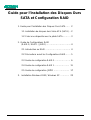 1
1
-
 2
2
-
 3
3
-
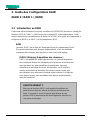 4
4
-
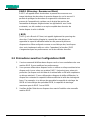 5
5
-
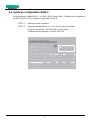 6
6
-
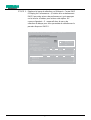 7
7
-
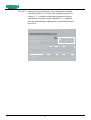 8
8
-
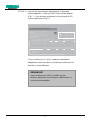 9
9
-
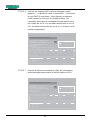 10
10
-
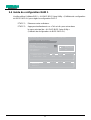 11
11
-
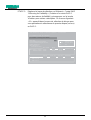 12
12
-
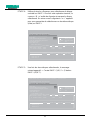 13
13
-
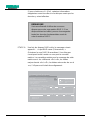 14
14
-
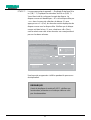 15
15
-
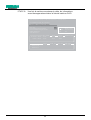 16
16
-
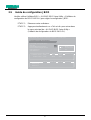 17
17
-
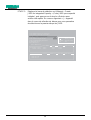 18
18
-
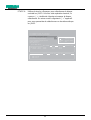 19
19
-
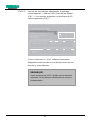 20
20
-
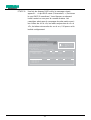 21
21
-
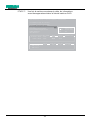 22
22
-
 23
23
-
 24
24
-
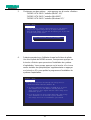 25
25
ASROCK 775TWINS-HDTV R2.0 Le manuel du propriétaire
- Catégorie
- Contrôleurs RAID
- Taper
- Le manuel du propriétaire
- Ce manuel convient également à
dans d''autres langues
Autres documents
-
Asus P5GD2 Le manuel du propriétaire
-
Asus P5AD2 Le manuel du propriétaire
-
Asus A8N-SLI PREMIUM Le manuel du propriétaire
-
Hama 00049254 Le manuel du propriétaire
-
MSI Z68A-GD65-G3 Manuel utilisateur
-
MSI X79A-GD65 (8D) Manuel utilisateur
-
Hama 00053145 Le manuel du propriétaire
-
Asus P5WD2 Premium Le manuel du propriétaire
-
EUROCOM M590KE EMPEROR-X Manuel utilisateur
-
Asus A7V333 (French) Manuel D'utilisation